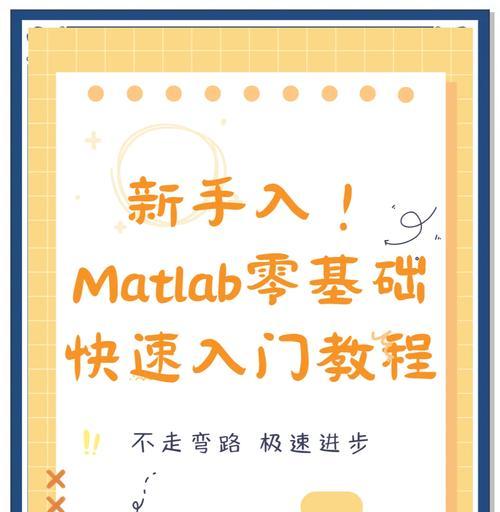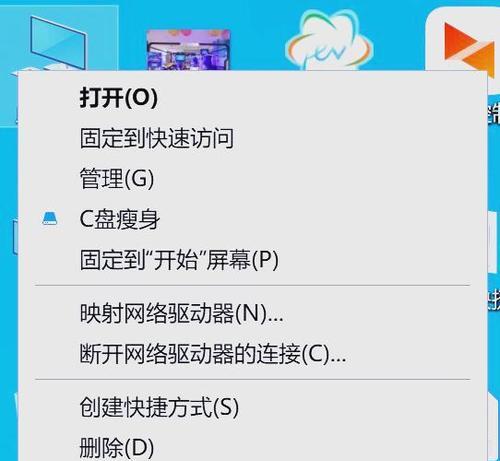随着视频通讯的普及,台式电脑的摄像头已经成为日常生活和工作中必备的设备之一。然而,有时我们可能会遇到台式电脑摄像头无法正常工作的情况,这很可能是由于驱动程序的问题所导致。本文将为大家介绍如何安装台式电脑摄像头驱动,解决摄像头无法正常工作的问题。

一:什么是台式电脑摄像头驱动
台式电脑摄像头驱动是一种软件程序,它负责控制和管理电脑摄像头的工作。驱动程序充当了连接摄像头硬件和操作系统之间的桥梁,确保二者能够相互通信和协调工作。
二:为什么要安装台式电脑摄像头驱动
安装台式电脑摄像头驱动是确保摄像头正常工作的必要步骤。驱动程序能够使操作系统正确识别和配置摄像头硬件,保证摄像头能够被应用程序访问和使用。

三:如何查找摄像头驱动程序
要安装台式电脑摄像头驱动,首先需要知道摄像头的型号和品牌。可以通过查看摄像头的物理标识或者在设备管理器中查找摄像头设备,以获取相关信息。
四:官方网站下载驱动程序
一般来说,每个摄像头品牌都会在官方网站上提供对应的驱动程序下载。只需进入官方网站,找到相应的支持页面,下载与自己摄像头型号和操作系统版本匹配的驱动程序即可。
五:第三方驱动管理工具
除了从官方网站下载驱动程序,也可以选择使用第三方驱动管理工具来自动帮助我们找到和安装正确的摄像头驱动程序。这些工具能够扫描系统硬件并提供最新的驱动程序下载链接。
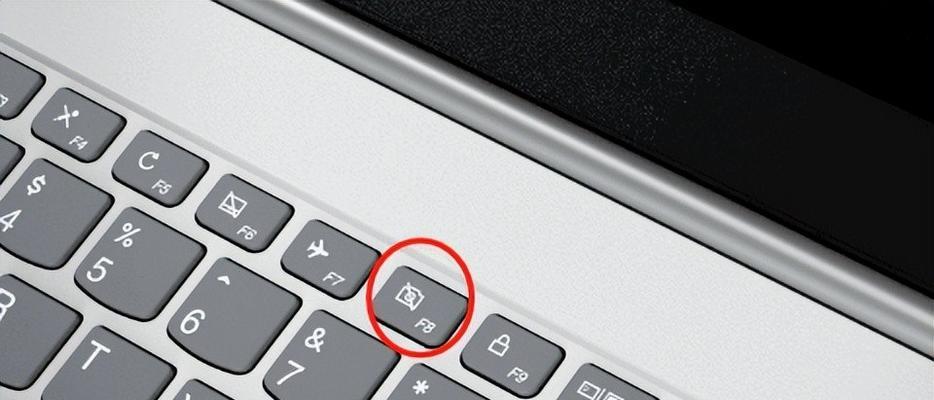
六:安装摄像头驱动程序前的准备工作
在安装摄像头驱动程序之前,我们需要做一些准备工作。首先是备份重要的文件和数据,以防意外发生。关闭杀毒软件和防火墙,避免其干扰安装过程。
七:手动安装摄像头驱动程序
对于从官方网站下载的驱动程序,我们可以手动安装。将下载的驱动程序解压缩到一个临时文件夹中,然后通过设备管理器找到摄像头设备并右键选择“更新驱动程序”,选择手动安装,指定驱动程序所在的临时文件夹即可。
八:自动安装摄像头驱动程序
如果使用了第三方驱动管理工具,它会自动检测并安装适配于您的摄像头的最新驱动程序。只需按照工具的提示,点击相应按钮即可完成安装过程。
九:安装完成后的测试
完成驱动程序的安装后,我们可以进行一次测试,检查摄像头是否正常工作。打开一个视频通话软件或者系统自带的相机应用程序,查看摄像头是否能够正常显示图像。
十:更新摄像头驱动程序
随着时间的推移,摄像头驱动程序可能会有新的版本发布。及时更新摄像头驱动程序可以提高摄像头的性能和稳定性,同时修复已知的问题。
十一:常见问题及解决方法
在安装摄像头驱动程序的过程中,可能会遇到一些常见问题,如安装失败、驱动程序不兼容等。针对这些问题,我们可以尝试重启电脑、更换驱动程序版本或者联系厂商技术支持来解决。
十二:注意事项
在安装摄像头驱动程序时,需要注意一些细节。比如,选择正确的驱动程序版本、避免从非官方渠道下载驱动程序、不要随意更改系统文件等。
十三:备份驱动程序
为了以后的方便,建议在成功安装驱动程序后备份一份。这样,在系统重装或者驱动丢失时,可以轻松恢复摄像头驱动程序。
十四:参考其他资源
如果您对于安装摄像头驱动程序仍然有疑问,可以参考相关的在线教程、论坛或者咨询专业人士,获取更多帮助和指导。
十五:
通过本文的介绍,我们了解了如何安装台式电脑摄像头驱动程序。无论是手动安装还是使用第三方驱动管理工具,我们都可以轻松解决摄像头驱动问题,让我们的电脑摄像头正常工作。记得随时更新驱动程序,并注意遵循安装过程中的注意事项。